Visio标尺,网格和指南

Visio带有视觉辅助工具,可帮助对齐和构建图表中的元素,使其在屏幕和打印时都显得很棒。可用的主要视觉辅助工具包括标尺,网格和指南。
统治者
标尺有助于为图中的元素提供透视图。它们有助于定位形状,以获得一致和干净的外观。可以使用“视图”选项卡的“显示”部分中的简单复选框关闭或打开标尺。

移动形状时,您会注意到垂直和水平标尺上有3条虚线(在下面的例子中以红色矩形显示)。这3条虚线表示图的左侧,中间和右侧部分。当您垂直或水平拖动形状时,这3条虚线有助于将形状精确定位在您需要的位置。

如果您需要一些屏幕区域,可以关闭标尺复选框。
指南
就像标尺一样,指南有助于正确定位不同形状的图表。您可以从垂直和水平标尺创建任意数量的参考线。要创建指南,只需从垂直或水平标尺拖动一条线即可。
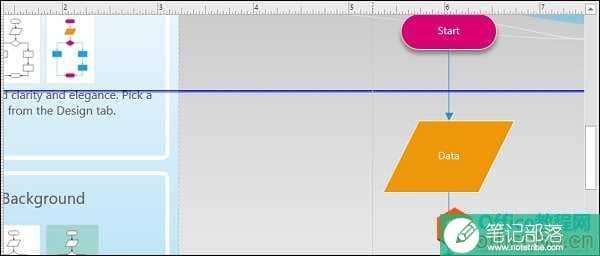
指南由线条表示,选中时显示为粗线。您只需选择指南并按键盘上的Delete键即可删除指南。取消选中“视图”选项卡中的“指南”复选框,从视图中删除所有指南。
将形状拖动到向导上可以将形状捕捉到向导。当形状咬合到导向器时,它随导向器一起移动。

网格不仅有助于对齐图形中的形状,还可以成为重要的测量工具。网格包括限定区域的方框,可以调整。因此,网格可帮助您估计形状占用的可能区域,从而可以根据需要调整形状大小。
要打开或关闭网格,只需选中或取消选中“视图”选项卡中的“网格”复选框即可。

您还可以通过调整网格之间的间距来自定义每个网格的大小。为此,请单击“视图”选项卡中“显示”部分右下角的小向下箭头。
这将打开一个标尺和网格对话框,您可以在其中调整参数,例如网格中的细分,水平和垂直间距等。
相关文章
Visio 连接线的箭头如何变为直线、双箭头;直线转换为箭头
visio教程
Visio 如何 自定义配色方案
visio教程
如何使用Visio画矢量图 线条组合图形填充颜色
visio教程
visio 如何画uml类图并添加自定义数据类型
visio教程



